Avec des milliers de jeux (gratuits et payants) proposés, Steam reste une plate-forme incontournable pour les joueurs sur PC. Non seulement il propose un grand nombre de jeux, mais il vous permet de diffuser vos jeux sur d'autres appareils, de diffuser votre jeu en ligne, de partager vos jeux avec d'autres, et plus encore.
Vous pouvez également ajoutez des amis à votre liste d'amis Steam, ce qui vous permet de discuter et de jouer avec eux dans vos jeux préférés. Vous pouvez facilement ajouter de nouveaux amis en utilisant votre code d'ami Steam, un code unique que vous pouvez partager avec d'autres pour ajouter rapidement votre compte aux listes d'amis. Pour vous aider à utiliser les codes amis Steam, voici ce que vous devez savoir.
Table des matières

Que sont les codes d'ami Steam ?
Pour inviter rapidement (mais en toute sécurité) de nouveaux amis à votre liste d'amis Steam, vous pouvez partager votre code d'ami Steam. Il s'agit d'une chaîne aléatoire de nombres, propres à votre profil d'utilisateur, qui permet aux autres utilisateurs de Steam de vous ajouter à leur liste d'amis sans connaître votre nom d'utilisateur.
Il existe cependant d'autres façons d'ajouter vos amis sur Steam. Vous pouvez utiliser un lien d'invitation rapide (généré dans les paramètres de votre compte Steam) pour inviter des utilisateurs plus rapidement ou, si vous rencontrez des problèmes, vous pouvez également rechercher des utilisateurs directement.
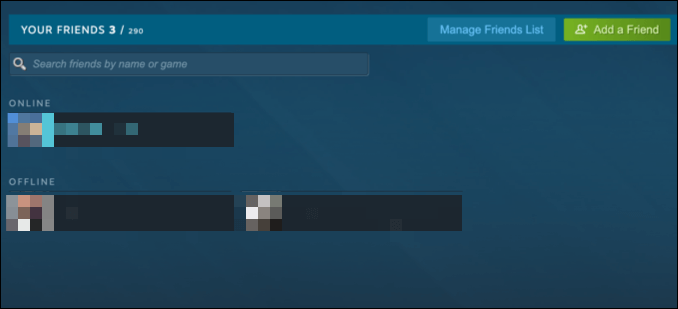
Cependant, votre code ami Steam est rapide et facile à partager et à utiliser. En tant que numéro, vous pouvez facilement l'envoyer à d'autres utilisateurs par SMS ou en le disant verbalement via un chat vocal Discord ou Teamspeak. Cela en fait une méthode plus simple pour ajouter de nouveaux amis que de taper des noms d'utilisateur plus compliqués.
Vous pouvez ajouter un code ami Steam à votre compte en utilisant le client Steam ou le site Web Steam. Si vous souhaitez partager votre code d'ami Steam, vous devrez d'abord visiter la zone des paramètres de votre compte (dans le client ou en ligne) pour le voir.
Comment trouver votre code d'ami Steam dans le client Steam
Si vous cherchez à trouver votre code d'ami Steam à partager, vous devrez vous connecter à votre compte Steam sur le bureau client (sous Windows ou Mac) ou en utilisant le site Web. Chaque code ami Steam est spécifique à chaque compte utilisateur, et seul le titulaire du compte peut le voir.
- Pour localiser votre code ami Steam dans le client Steam, ouvrez le client de bureau sur votre PC ou Mac et connectez-vous. Une fois connecté, sélectionnez Amis & Chaticône dans le coin inférieur droit.

- Dans la fenêtre contextuelle Amis , vous verrez une liste de vos amis actuels. Pour afficher votre code ami Steam, sélectionnez le bouton Ajouter un ami.

- La page Ajouter un ami se chargera dans le client Steam, avec votre Code d'ami Steam visible en haut sous la forme d'une chaîne de nombres aléatoire. Pour copier le code, sélectionnez le bouton Copier.
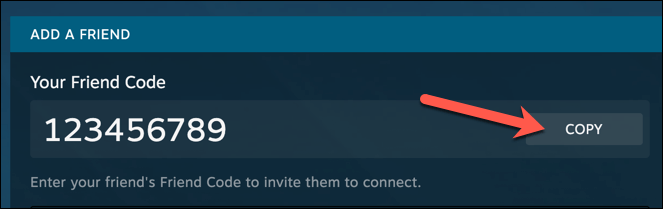
Une fois que vous avez copié votre code Steam, vous pouvez le partager avec les amis que vous souhaitez ajouter.
< h2>Comment trouver votre code d'ami Steam en ligne
Si vous n'avez pas installé le client Steam, ou si vous êtes loin de votre PC, vous pouvez rapidement trouver votre code d'ami Steam en utilisant le site Web Steam.
- Pour commencer, visitez le site Web Steam et connectez-vous en sélectionnant le bouton connexion en haut à droite.
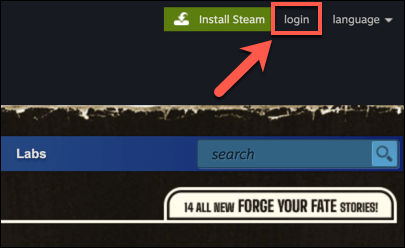
- Une fois connecté, survolez votre nom d'utilisateur dans la liste du menu Steam en haut, puis sélectionnez Amis dans le menu déroulant menu.

- Dans le Dans le menu Amis, sélectionnez le bouton Ajouter un ami .
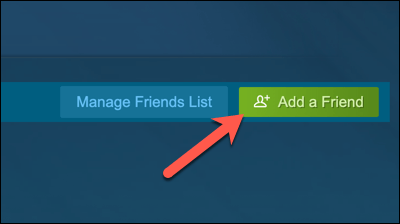
- La page Ajouter un ami apparaîtra, avec votre code d'ami Steam en haut. Sélectionnez Copierpour copier le code sur votre clavier.

Comment ajouter un ami à l'aide d'un code d'ami Steam
Si vous essayez d'ajouter des amis à votre compte Steam en utilisant leur code d'ami Steam, vous devrez le faire en utilisant le client ou le site Web Steam.
En utilisant le client Steam < ol>
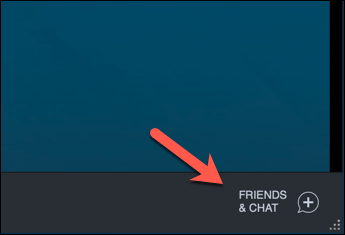
- Dans le menu contextuel Amis, sélectionnez le bouton Ajouter un ami.

- Dans Ajouter un amisection, tapez ou collez le code d'ami Steam de votre ami dans la case prévue à cet effet. Un aperçu de l'ami apparaîtra sous—sélectionnez le bouton Envoyer une invitation pour envoyer une demande d'ami.

Utiliser le site Web Steam
- Si vous utilisez le site Web Steam, ouvrez d'abord le site Web Steam dans votre navigateur et connectez-vous. Une fois connecté, survolez sur votre nom d'utilisateur dans le menu Steam en haut, puis sélectionnez Amis dans le menu déroulant.
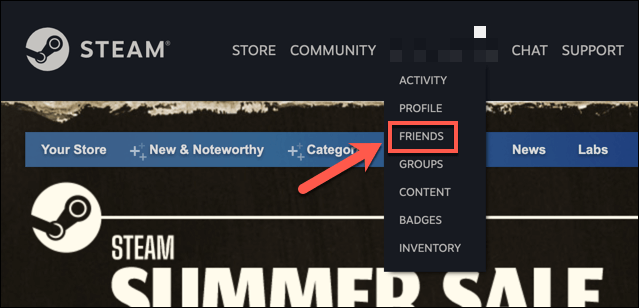
- Sur la page Amis , sélectionnez le bouton Ajouter un ami.
- La page Ajouter un ami vous permettra d'ajouter rapidement votre nouvel ami Steam. Dans la section Ajouter un ami, saisissez le code d'ami Steam de votre ami dans la zone Entrez un code d'ami pour prévisualiser les détails de son compte. Lorsque vous êtes prêt, sélectionnez le bouton Envoyer une invitation pour envoyer une demande.

Comment accepter les demandes de code d'ami Steam
Lorsque vous demandez une nouvelle amitié avec un utilisateur Steam en utilisant son code d'ami Steam , la demande devra être approuvée par cet utilisateur avant que vous ne deveniez amis. De même, lorsqu'un autre utilisateur essaie de vous ajouter, vous devez d'abord accepter sa demande.
- Si vous souhaitez accepter une demande de code d'ami Steam, suivez les étapes ci-dessus pour accéder au menu Ajouter un ami dans le client ou le site Web Steam. Dans le menu latéral, sélectionnez l'option Invitations en attente.
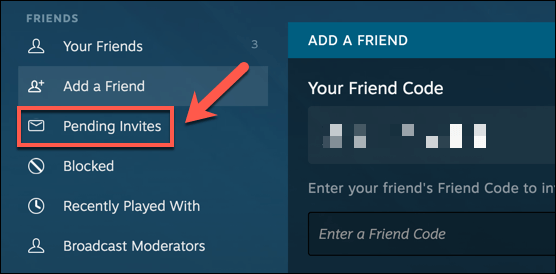
- Une liste de vos invitations Steam en attente apparaîtra ici. Pour accepter une nouvelle demande d'ami Steam, sélectionnez Accepter. Pour refuser la demande, sélectionnez plutôt Rejeter. Si vous souhaitez bloquer toute future demande d'ami de cet utilisateur, sélectionnez Bloquer pour les bloquer.
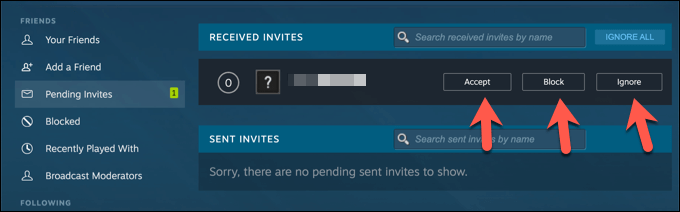
Profiter du jeu Steam avec des amis
Une fois que vous avez ajouté vos amis à l'aide d'un code d'ami Steam, vous pouvez commencer à utiliser Steam comme prévu— pour un gameplay épique entre amis. Cependant, vous pouvez accélérer vos téléchargements Steam si les choses tournent un peu lentement. Si vous rencontrez des problèmes, vous devrez peut-être exécuter Steam en tant qu'utilisateur administrateur pour contourner le problème.

